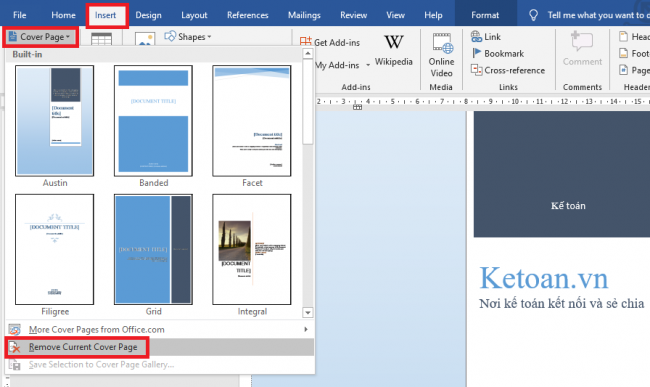Trong bài viết này, Ketoan.vn sẽ giới thiệu đến các bạn cách sử dụng công cụ Cover Page để tạo trang bìa văn bản trong Microsoft Word.
Bước 1: Để tạo trang bìa trong Microsoft Word, đầu tiên các bạn cần mở file Word cần tạo trang bìa lên. Sau đó các bạn nhấn chuột vào trang liền kề ngay sau trang bìa muốn tạo. Trang bìa không nhất thiết phải ở đầu tiên của văn bản. Nó cũng có thể được tạo ở giữa hoặc cuối văn bản.
Bước 2: Tiếp theo, các bạn chọn thẻ Insert trên thanh công cụ ribbon. Sau đó tại mục Pages, các bạn nhấn vào Cover Page. Lúc này, thanh cuộn sẽ hiện ra các mẫu trang bìa có sẵn trong Word. Nếu vừa ý với mẫu nào các bạn chỉ việc nhấn vào mẫu đó để sử dụng.

Nếu không vừa ý với mẫu nào, các bạn có thể chọn mục More Cover Pages from Office.com. Lúc này thanh cuộn sẽ hiện ra thêm vài mẫu khác để các bạn lựa chọn.

Bước 3: Sau khi đã chọn được mẫu bìa ưng ý. Các bạn tiến hành chỉnh sửa bìa bằng cách nhấn vào bìa vừa tạo rồi chỉnh sửa nội dung theo ý muốn.

Bước 4: Nếu không muốn sử dụng trang bìa nữa. Các bạn chỉ cần chọn thẻ Insert => Cover Page => Remove Current Cover Page để xóa trang bìa hiện tại đi.

Như vậy, bài viết trên đã hướng dẫn các bạn cách tạo trang bìa văn bản trong Microsoft Word. Hy vọng bài viết sẽ hữu ích với các bạn trong quá trình soạn thảo văn bản. Chúc các bạn thành công!
Xem thêm
Mẹo căn chỉnh phiên hiệu đơn vị, quốc hiệu của văn bản Word
Cách sử dụng công cụ hỗ trợ sao chép Clipboard trong Microsoft Word
Cách in nhiều trang văn bản Word trên một trang giấy